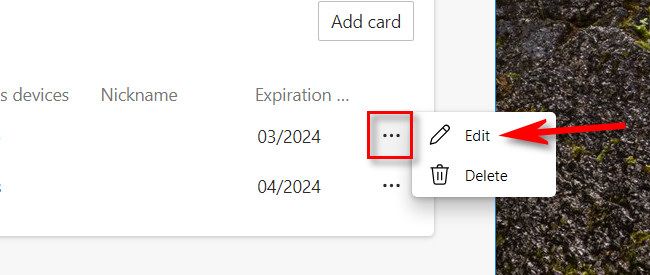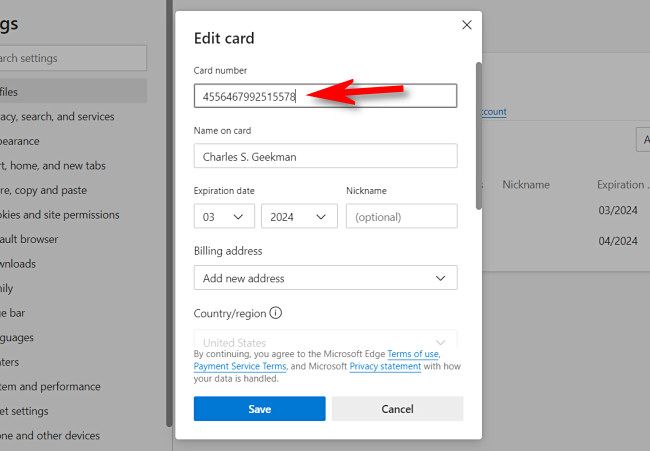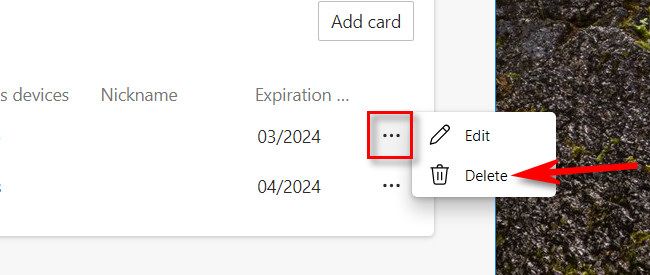Se você precisar visualizar, editar ou excluir números de cartão de crédito salvos automaticamente pelo Microsoft Edge, é fácil fazer isso usando as configurações de informações de pagamento do navegador. Veja como.
Primeiro, abra o Edge. Em qualquer janela do Edge, clique no botão do menu de reticências (três pontos) encontrado no canto superior direito e selecione “Configurações”.
Na guia Configurações, clique em “Perfis” na barra lateral e selecione “Informações de pagamento”.
Na tela “Informações de pagamento”, você verá uma lista de todos os cartões de crédito salvos no Edge, incluindo cartões de crédito salvos em sua conta da Microsoft (se você estiver conectado a essa conta no Edge).
Para ver o número completo do cartão de crédito salvo (ou para editar as informações do cartão), clique no botão “três pontos” ao lado do cartão e selecione “Editar” no menu que aparece.
Na tela “Editar cartão”, você verá o número completo do cartão de crédito, o nome do titular do cartão, o endereço de cobrança e a data de validade, caso tenham sido salvos. Nesta tela você também pode editar detalhes do cartão. Se você fizer alguma alteração nas informações do cartão, clique em “Salvar”. Caso contrário, selecione “Cancelar”.
De volta à tela “Informações de pagamento”, se precisar excluir as informações armazenadas do cartão, clique no botão de reticências (três pontos) ao lado dele e selecione “Excluir”.
O cartão será removido. Se precisar editar ou excluir cartões salvos em dispositivos, você precisará clicar no link “Conta Microsoft” próximo ao topo da página “Informações de pagamento” e fazer login em sua conta de usuário da Microsoft. A partir daí, você poderá gerenciar as informações do cartão no site da Microsoft. Boa sorte!